No deje engañarse por la campaña de extorsión sexual de Jeanson J. Ancheta
EstafaConocido también como: posibles infecciones de malware
Obtenga un escaneo gratuito y verifique si su computadora está infectada.
ELIMÍNELO AHORAPara usar el producto con todas las funciones, debe comprar una licencia para Combo Cleaner. 7 días de prueba gratuita limitada disponible. Combo Cleaner es propiedad y está operado por RCS LT, la empresa matriz de PCRisk.
Guía para eliminar "Jeanson J. Ancheta"
¿En qué consiste la estafa por correo "Jeanson J. Ancheta"?
Los estafadores envían esta estafa por e-mail a una serie de personas a la espera de que alguien caiga y pague el dinero. Hay muchas estafas de este tipo, normalmente los estafadores asegura que han grabado algún vídeo humillante o comprometedor y amenazan con propagarlo si no se satisfacen sus demandas de pago de una cantidad determinada. Hay más versiones de este fraude; sin embargo, la diferencia principal está en la cuantía del dinero que los estafadores piden para el pago y en la dirección del monedero Bitcoin que supuestamente hay que usar para hacer el pago. En cualquier caso, le recomendamos encarecidamente no fiarse de ello ni de otra estafa (correo) de este tipo.
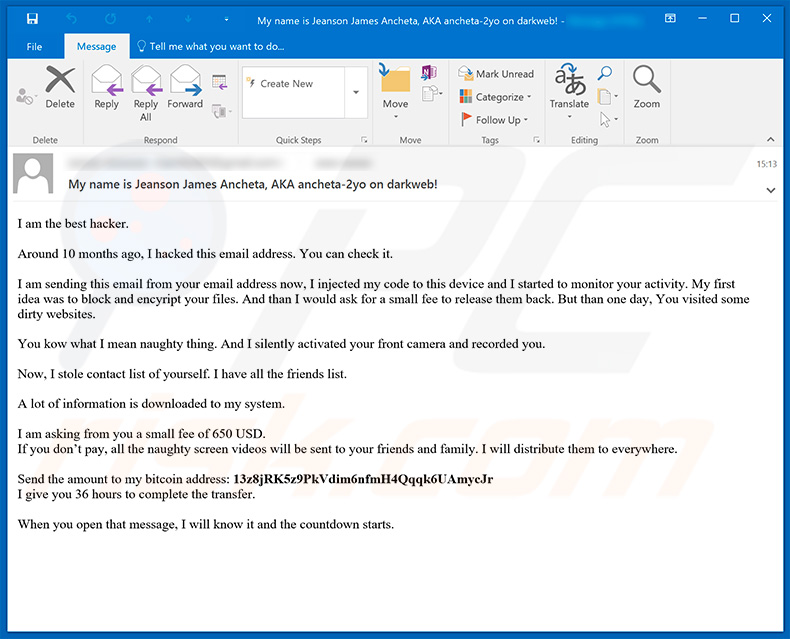
Según el estafador tras esta campaña de spam, inyectó algún código malicioso en el equipo del destinatario y lo usó par supervisar la actividad en los equipos. Lo interesante es que el remitente dice ser Jeason James Ancheta, un ciberdelincuente conocido por ser la primera persona en ser procesada por controlar un gran número de equipos o redes de robots secuestrados allá por 2006. No obstante, esta afirmación es probablemente falsa y el remitente solo intenta asustar a sus víctimas. Este estafador afirma haber accedido a la webcam y grabado un vídeo comprometedor del destinatario mientras visitaba algún sitio web "sucio", supuestamente una página de adultos. También asegura que ha robado todos los contactos y otra información y amenaza con enviar ese vídeo a todos los usuarios en la lista de contactos si no recibe una suma de 650 dólares en 36 horas. Exige que el pago se haga en Bitocoins y que se use la dirección del monedero Bitcoin usada. Sin embargo, en diferentes versiones de esta estafa, el estafador podría pedir una suma distinta en criptomonedas. De una forma u otra, este correo debe ignorarse. Lo mismo aplica a otros correos de este tipo que puedan recibirse en el futuro.
Algunos usuarios afectados nos envían muchos comentarios relacionados con esta estafa. Esta es la pregunta más frecuente que nos hacen (en este caso, relacionada con estafas que aseguran tener fotos o vídeos comprometedores del usuario):
P: Estimado equipo de pcrisk.com, he recibido un correo electrónico donde se dice que mi equipo ha sido hackeado y que tienen un vídeo donde salgo yo. Ahora me piden un rescate en Bitcoins. Tiene que ser verdad porque mencionan mi nombre real y contraseña en el correo electrónico. ¿Qué debería hacer?
R: No se preocupe por el correo. Ni los hackers ni los ciberdelincuentes se han infiltrado o hackeado su equipo y no hay ningún vídeo donde salga viendo pornografía. Simplemente, ignore el mensaje y no envíe ningún Bitcoin. Su correo electrónico, nombre y contraseña fueron sustraídos de cualquier sitio web comprometido como Yahoo (los fallos de seguridad en esta web son frecuentes). Si está preocupado, puede comprobar si sus cuentas han sido comprometidas visitando el sitio web haveibeenpwned.
| Nombre | Estafa por e-mail de extorsión sexual Jeanson James Ancheta |
| Tipo de amenaza | Phishing, estafa, ingeniería social, fraude |
| Falso reclamo | Los estafadores dicen que han infectado el equipo con un software malicioso que les permitió grabar un vídeo humillante o comprometedor. |
| Cuantía del rescate | $650, $750 (en función de la versión de la estafa) |
| Dirección del criptomonedero del ciberdelincuente | 13z8jRK5z9PkVdim6nfmH4Qqqk6UAmycJr, 1NJAqyvy8zJYrnD2x9kox1BqYgfu7Zpdrz |
| Síntomas | Compras en internet no autorizadas, contraseñas de cuentas cambiadas, suplantación de la identidad, acceso ilegal al equipo. |
| Formas de distribución | Correos engañosos, anuncios engañosos en ventanas emergentes, técnicas de envenenamiento en buscadores, dominios mal escritos. |
| Daño | Pérdida de información sensible y privada, pérdida económica, suplantación de la identidad, posibles infecciones por malware. |
| Eliminación |
Para eliminar posibles infecciones de malware, escanee su computadora con un software antivirus legítimo. Nuestros investigadores de seguridad recomiendan usar Combo Cleaner. Descargue Combo Cleaner para WindowsEl detector gratuito verifica si su equipo está infectado. Para usar el producto con todas las funciones, debe comprar una licencia para Combo Cleaner. 7 días de prueba gratuita limitada disponible. Combo Cleaner es propiedad y está operado por RCS LT, la empresa matriz de PCRisk. |
Otros ejemplos de estafas por e-mail son "I Do Know Your Passwords", "I know you are a pedophile", "ChaosCC hacker group". Por regla general, los estafadores que envían esos correos pretenden hacer creer a las víctimas que han grabado algún material comprometedor o que han tomado fotos humillantes y las publicarán si no se paga. Sin embargo, muy a menudo los correos electrónicos se usan para propagar software malicioso también. Los ciberdelincuentes adjuntan archivos a ellos que, si se abren, infectan los equipos con software malicioso de alto riesgo como TrickBot, LokiBot, Emotet, FormBook, etc.
¿Cómo infectan las campañas de spam mi equipo?
Para infectar un equipo mediante un correo electrónico, el destinatario tiene que abrir un archivo que se adjunta a él o abrir algún enlace a sitios web que llevan a archivos de descarga o maliciosos. Normalmente, adjuntan archivos como documentos Microsoft Office, archivos JavaScript, ejecutables (como .exe), archivos (ZIP, RAR y otros), documentos PDF, etc. Para hacer que los destinatarios los abran, suelen presentar sus correos como oficiales, importantes, etc. He aquí un ejemplo de cómo el archivo adjunto puede instalar software malicioso: si un archivo adjunto es un documento de MS Office, una vez abierto, pedirá el permiso para habilitar los comandos macro. Con otras palabras, para permitir que se editen. Cuando un documento malicioso obtiene permisos, empieza a instalar software malicioso. En cualquier caso, ningún adjunto puede dañar los equipos o sistemas si los destinatarios los dejan sin abrir.
¿Cómo se evita la instalación de software malicioso?
No abra archivos que se encuentren adjuntos a correos irrelevantes o sospechosos. Sus aplicaciones deberían descargarse de fuentes oficiales usando solo un enlace de descarga directa. Desaconsejamos descargarlas en páginas web no oficiales o sospechosas, redes P2P (clientes torrent, eMule, etc.), asistentes de descarga de terceros u otros canales/herramientas de ese tipo. Mantenga actualizados los programas instalados; sin embargo, la única forma segura de lograrlo es usando herramientas y funciones diseñadas por los desarrolladores oficiales. Le recomendamos usar Microsoft Office 2010 o una versión posterior, esas versiones tienen el modo "vista protegida" que evita que los documentos maliciosos instalen programas maliciosos. Los programas instalados no deberían activarse usando herramientas no oficiales (de piratería), no es legal y suele llevar a la infección del equipo con software malicioso de alto riesgo. Le recomendamos también tener un software antivirus o antiespía instalado y analizar el sistema operativo de forma frecuente. Si ha abierto ya adjuntos maliciosos, le recomendamos ejecutar un análisis con Combo Cleaner Antivirus para Windows para eliminar automáticamente el software malicioso infiltrado.
Texto mostrado en la carta por e-mail de "Jeanson J. Ancheta":
Subject: My name is Jeanson James Ancheta, AKA ancheta-2yo on darkweb!
I am the best hacker.
Around 10 months ago, I hacked this email address. You can check it.
I am sending this email from your email address now, I injected my code to this device and I started to monitor your activity. My first idea was to block and encyript your files. And than I would ask for a small fee to release them back. But than one day, You visited some dirty websites.
You kow what I mean naughty thing. And I silently activated your front camera and recorded you.
Now, I stole contact list of yourself. I have all the friends list.
A lot of information is downloaded to my system.
I am asking from you a small fee of 650 USD.
If you don’t pay, all the naughty screen videos will be sent to your friends and family. I will distribute them to everywhere.Send the amount to my bitcoin address: 13z8jRK5z9PkVdim6nfmH4Qqqk6UAmycJr
I give you 36 hours to complete the transfer.When you open that message, I will know it and the countdown starts.
Eliminación automática instantánea de malware:
La eliminación manual de amenazas puede ser un proceso largo y complicado que requiere conocimientos informáticos avanzados. Combo Cleaner es una herramienta profesional para eliminar malware de forma automática, que está recomendado para eliminar malware. Descárguelo haciendo clic en el siguiente botón:
DESCARGAR Combo CleanerSi decide descargar este programa, quiere decir que usted está conforme con nuestra Política de privacidad y Condiciones de uso. Para usar el producto con todas las funciones, debe comprar una licencia para Combo Cleaner. 7 días de prueba gratuita limitada disponible. Combo Cleaner es propiedad y está operado por RCS LT, la empresa matriz de PCRisk.
Menú rápido:
- ¿Qué es "Jeanson J. Ancheta"?
- PASO 1. Eliminar manualmente posibles infecciones por software malicioso.
- PASO 2. Comprobar si el equipo está limpio.
¿Cómo eliminar el software malicioso de forma manual?
Manual malware removal is a complicated task, usually it's better to let antivirus or anti-malware programs do it automatically. Para eliminar este software malicioso, recomendamos que use Combo Cleaner Antivirus para Windows. Si desea eliminar el software malicioso de forma manual, el primer paso es identificar el nombre del software malicioso que esté intentando eliminar. He aquí un ejemplo de programa sospechoso que se ejecuta en el equipo del usuario:

Si ha comprobado la lista de programas que se ejecutan en su equipo, por ejemplo, usando el Administrador de tareas y ha identificado un programa que parece sospechoso, debería continuar con estos pasos:
 Descargue un programa llamado Autoruns. This program shows auto-start applications, Registry and file system locations:
Descargue un programa llamado Autoruns. This program shows auto-start applications, Registry and file system locations:

¿Cómo eliminar el software malicioso de forma manual?
Eliminar software malicioso de forma manual es una tarea complicada; normalmente es mejor dejar que un programa antivirus o antiespía lo haga por nosotros de forma automática. Para eliminar este software malicioso, recomendamos que use Combo Cleaner Antivirus para Windows. Si desea eliminar el software malicioso de forma manual, el primer paso es identificar el nombre del software malicioso que esté intentando eliminar. He aquí un ejemplo de un programa sospechoso que se ejecuta en el equipo del usuario:

Si ha inspeccionado la lista de programas que se ejecuta en su equipo a través del Administrador de tareas, por ejemplo, y ha visto un programa que parece sospechoso, debería realizar lo siguiente:
 Descargue un programa llamado Autoruns. Este programa muestra las aplicaciones que se ejecutan automáticamente, carpetas de registro y del sistema de archivos.
Descargue un programa llamado Autoruns. Este programa muestra las aplicaciones que se ejecutan automáticamente, carpetas de registro y del sistema de archivos.

 Reinicie su equipo en modo seguro:
Reinicie su equipo en modo seguro:
Usuarios de Windows XP y Windows 7: Inicie su equipo en modo seguro. Haga clic en Inicio, Apagar, Reiniciar y aceptar. Mientras el equipo arranca, pulse la tecla F8 en su teclado varias veces hasta que vea el menú de Opciones avanzadas de Windows, luego seleccione modo seguro con funciones de red de la lista.

Este vídeo muestra cómo iniciar Windows 7 en "Modo seguro con funciones de red":
Usuarios de Windows 8: Inicie Windows 8 en modo seguro con funciones de red: Diríjase a la pantalla de inicio de Windows 8, escriba "avanzadas", en los resultados de búsqueda, seleccione "Cambiar opciones avanzadas de inicio". En la nueva ventana "Configuración de PC", vaya hasta la sección "Inicio avanzado". Haga clic en el botón "Reiniciar ahora". Su PC se reiniciará ahora con el "Menú de opciones de arranque avanzadas". Haga clic en el botón de "Solucionar problemas", luego haga clic en el botón de "Opciones avanzadas". En la pantalla de opciones avanzadas, haga clic en "Configuración de inicio". Haga clic en el botón "Reiniciar". Su PC se reiniciará mostrando primero la pantalla de Configuración de inicio. Pulse F5 para arrancar en Modo seguro con funciones de red.

Este vídeo muestra cómo iniciar Windows 8 en "Modo seguro con funciones de red":
Usuarios de Windows 10: Haga clic en el logo de Windows y seleccione el icono de Inicio/Apagado. En el nuevo menú, haga clic en "Reiniciar" mientras mantiene pulsada la tecla "mayúsculas" en su teclado. En la ventana "seleccione una opción", haga clic en "Solucionar problemas" y luego en "Opciones avanzadas". En el menú de opciones avanzadas, seleccione "Configuración de inicio" y haga clic en el botón "Reiniciar". En la siguiente pantalla, tendrá que pulsar la tecla F5 de su teclado. Luego se reiniciará el sistema operativo en modo seguro con funciones de red.

Este vídeo muestra cómo iniciar Windows 10 en "Modo seguro con funciones de red":
 Extraiga el archivo descargado y ejecute el archivo Autoruns.exe.
Extraiga el archivo descargado y ejecute el archivo Autoruns.exe.

 En la aplicación Autoruns, haga clic en Opciones (Options) arriba y desmarque Ocultar ubicaciones vacías ("Hide empty locations") y Ocultar entradas de Windows ("Hide Windows Entries"). Seguidamente, haga clic en el icono Actualizar (Refresh).
En la aplicación Autoruns, haga clic en Opciones (Options) arriba y desmarque Ocultar ubicaciones vacías ("Hide empty locations") y Ocultar entradas de Windows ("Hide Windows Entries"). Seguidamente, haga clic en el icono Actualizar (Refresh).

 Revise la lista que proporciona la aplicación Autoruns y encuentre el archivo malicioso que desea eliminar.
Revise la lista que proporciona la aplicación Autoruns y encuentre el archivo malicioso que desea eliminar.
Debería anotar la ruta completa y el nombre. Sepa que algunos programas maliciosos enmascaran sus nombres de proceso con nombres de procesos fiables de Windows. En este punto, es muy importante no eliminar archivos del sistema. Una vez que haya encontrado el programa sospechoso que desee eliminar, haga clic derecho sobre su nombre y seleccione Eliminar (Delete).

Tras eliminar el software malicioso a través de la aplicación Autoruns (así nos aseguramos de que el software malicioso deje de ejecutarse automáticamente en el sistema la próxima vez que se inicie), tendría que buscar por el nombre del software malicioso en su equipo. No olvide mostrar la lista de archivos y carpetas ocultas antes de continuar. Si encuentra el archivo del software malicioso, asegúrese de eliminarlo.

Reiniciar su equipo en modo normal Esta guía debería ayudarle a eliminar cualquier software malicioso de su equipo. Hay que destacar que se requieren conocimientos informáticos avanzados para eliminar amenazas de forma manual. Se recomienda confiar la eliminación de software malicioso a los programas antivirus o antimalware. Esta guía podría no ser efectiva si nos encontramos ante una infección avanzada de software malicioso. Como de costumbre, lo ideal es prevenir la infección en vez de probar a eliminar el software malicioso luego. Para mantener seguro su equipo, asegúrese de instalar las últimas actualizaciones del sistema operativo y usar software antivirus.
Para estar seguros de que su equipo está libre de infecciones de software malicioso, lo mejor es analizarlo con Combo Cleaner Antivirus para Windows.
Compartir:

Tomas Meskauskas
Investigador experto en seguridad, analista profesional de malware
Me apasiona todo lo relacionado con seguridad informática y tecnología. Me avala una experiencia de más de 10 años trabajando para varias empresas de reparación de problemas técnicos y seguridad on-line. Como editor y autor de PCrisk, llevo trabajando desde 2010. Sígueme en Twitter y LinkedIn para no perderte nada sobre las últimas amenazas de seguridad en internet.
El portal de seguridad PCrisk es ofrecido por la empresa RCS LT.
Investigadores de seguridad han unido fuerzas para ayudar a educar a los usuarios de ordenadores sobre las últimas amenazas de seguridad en línea. Más información sobre la empresa RCS LT.
Nuestras guías de desinfección de software malicioso son gratuitas. No obstante, si desea colaborar, puede realizar una donación.
DonarEl portal de seguridad PCrisk es ofrecido por la empresa RCS LT.
Investigadores de seguridad han unido fuerzas para ayudar a educar a los usuarios de ordenadores sobre las últimas amenazas de seguridad en línea. Más información sobre la empresa RCS LT.
Nuestras guías de desinfección de software malicioso son gratuitas. No obstante, si desea colaborar, puede realizar una donación.
Donar
▼ Mostrar discusión